Taula de continguts
Microsoft Excel ha proporcionat una àmplia gamma de recursos bàsics i amp; mètodes senzills per copiar els valors de les cel·les d'un altre full de treball a un nou full de treball o fins i tot a un nou llibre de treball. Aquí, he intentat resumir tots els mètodes fructífers per trobar la fórmula d'Excel per copiar el valor de la cel·la d'un altre full amb diversos criteris & amb referències de cel·les.
Descarregueu el quadern de pràctiques
Podeu descarregar els quaderns de pràctiques que hem utilitzat per preparar aquest article.
Fórmula per copiar-Llibre1.xlsm
Fórmula per copiar-Llibre2.xlsx
4 maneres senzilles de copiar el valor de la cel·la d'un altre full a Excel
En aquesta secció, hi ha 4 maneres de copiar el valor de la cel·la d'un altre full d'Excel. Discutirem les maneres amb una il·lustració adequada. Per tant, comencem.
1. Copia & Enganxa amb diverses opcions
Al nostre conjunt de dades, tenim 2 columnes (Columnes D & E) amb 10% & ; Augment del 20% els sous de 5 empleats al Full 1 .
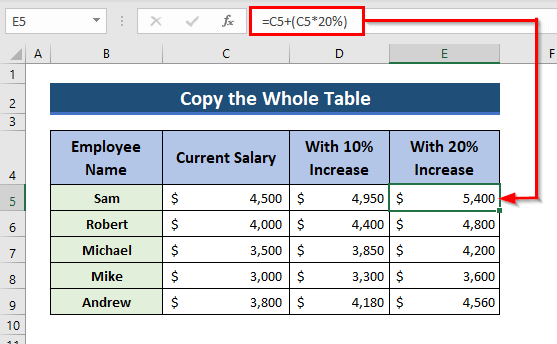
Ara copiarem tota la matriu o taula de sota a un altre full (Full 2) del mateix llibre de treball.
Passos :
- En primer lloc, seleccioneu el conjunt matriu o taula (B4 : E9)
- Ara, premeu CTRL+C per copiar la matriu seleccionada.

- A continuació, obriu Full 2 & a la cel·la B4 on voleu enganxar i seleccioneu-lacel·la.
- Després, feu clic amb el botó dret del ratolí & de les opcions Enganxa , trieu només la primera anomenada Enganxa(P) . Obtindreu totes les dades amb fórmules & ja que aquesta opció Enganxa copiarà exactament totes les dades incloses les fórmules & formats de les cel·les de qualsevol full.

Si seleccioneu Enganxa valors(V) només veureu el text & s'han copiat els valors dels números, però no es copiarà cap fórmula ni format de cel·la amb aquesta opció.
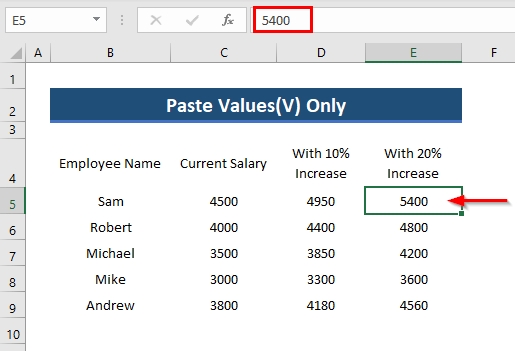
Si opteu per l'opció Enganxa fórmules , només les fórmules executades al 1r full es mostraran a Full 2 amb els valors resultants però no es copiarà cap format de cel·la.
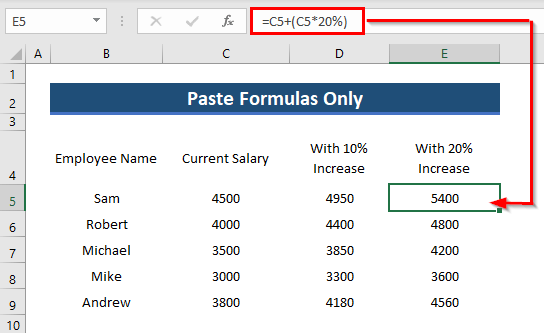
Ara si voleu copieu el format de la cel·la només i després seleccioneu l'opció Enganxa el format . No copiarà cap valor ni fórmula de les cel·les de referència, excepte només els formats de cel·la.
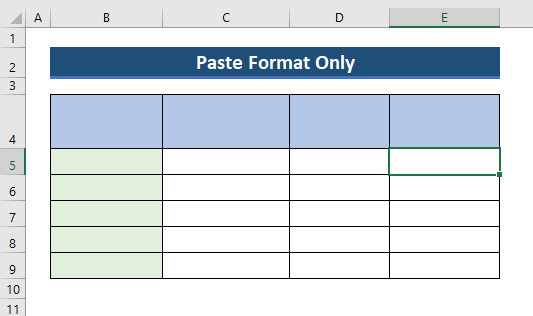
També podeu enganxar esmentant la Referència de les cel·les . Trieu l'opció Enganxa l'enllaç & el nom de la font o l'enllaç s'assignarà als valors enganxats en un altre full.

Amb l'opció Enganxa la transposició , podeu convertir les files & columnes en columnes & files respectivament. I aquí les dades resultants juntament amb les fórmules & Els formats de cel·les també es conservaran.

Les funcions senceres esmentades anteriorment també es poden executar fins i tot amb més &opcions personalitzades seleccionant Enganxa especial al clic dret del ratolí quan aneu a enganxar els valors.

Llegir més: Fórmula d'Excel per copiar text d'una cel·la a un altre full
2. Creació de referència de cel·les a partir d'un altre full
També podem utilitzar cel·les & referències al full per copiar dades de l'altre full per calcular-les. Aquí, al Full 1 només tenim un gràfic dels sous actuals. Volem determinar els salaris amb un augment 10% amb l'ajuda d'aquestes dades en un altre full (Full 2) .
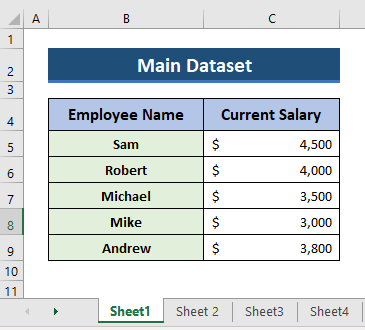
Pasos:
- Al principi, obriu Full 2 i amp; a la cel·la C5 , escriviu-
=Sheet1!C5+(Sheet1!C5*10%)
- A continuació, premeu Intro & obtindreu l'augment del sou per a Sam.
- Ara feu servir el Annex d'emplenament de la cel·la C5 a Emplenar automàticament altres cel·les d'aquesta columna.

El que passa aquí és esmentant Full1! abans de C5 , en realitat ens referim a Cel·la C5 de Full 1 . I la resta del càlcul de la columna s'executarà amb el full & referències de cel·les mitjançant l'opció Emplenament automàtic .
Llegir més: Excel VBA per copiar dades d'un altre llibre de treball sense obrir-se
3. Creació de la referència de cel·la a un altre llibre de treball
Ara, volem utilitzar la referència de cel·la d'un altre llibre de treball (Llibre2) que està obert actualment,i després executarem el nostre càlcul a Llibre1 amb aquesta referència de cel·la per determinar els sous amb un augment 10% per a cada empleat.
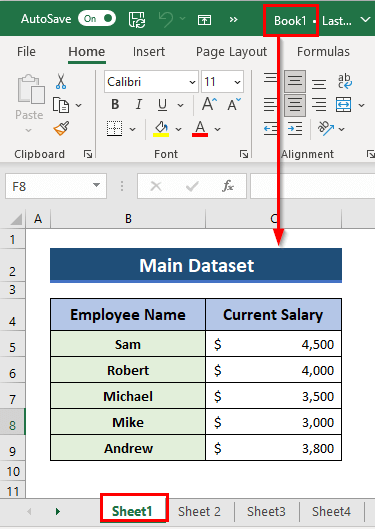
Pasos :
- Primer, a la cel·la C5 a Llibre2 , escriviu-
=[Book1.xlsx]Sheet1!C5+([Book1.xlsx]Sheet1!C5*10%)
- A continuació, premeu ENTER , obtindreu el valor resultant per al primer.
- Ara, arrossega la fórmula següent per copiar tota la columna com abans, tal com s'ha indicat al mètode anterior.
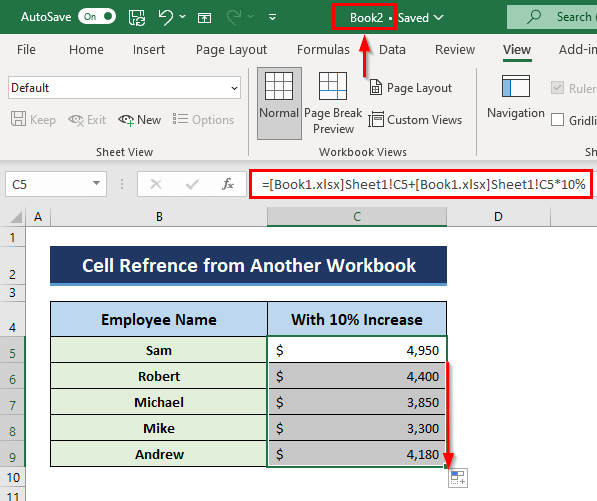
Així que aquí estem utilitzant la referència de un altre llibre de treball. I és per això que hem d'esmentar [Book1.xlsx]Full1! abans d'escriure C5 ja que aquesta cel·la C5 és present al Full 1 de Llibre1 .
Si voleu afegir una referència a un altre llibre de treball que estigui tancat, heu d'esmentar la ruta del fitxer font abans d'escriure la referència d'un altre llibre de treball. Aquí, en aquest cas, si Book1 no està obert, les ordres de la barra de funcions seran-
='C:\Users\88019\Desktop\[Book1.xlsx]Sheet1'!C5+('C:\Users\88019\Desktop\[Book1.xlsx]Sheet1'!C5*10%)
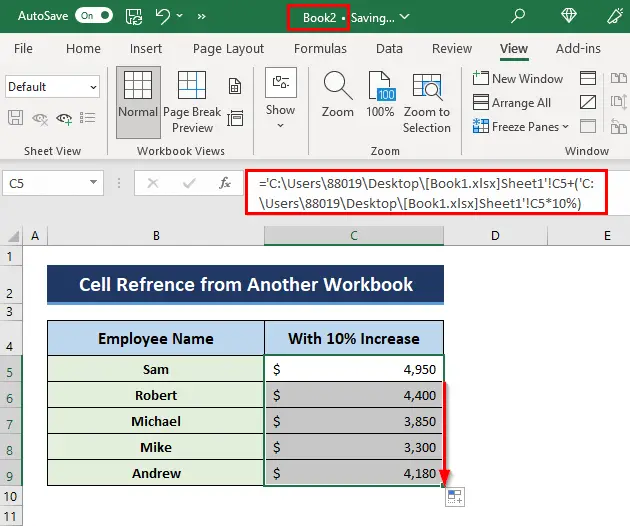
Podeu copiar la fórmula esmentada & aplicar al vostre full de treball, però assegureu-vos que la ubicació del vostre fitxer d'extensió o el camí d'origen del vostre llibre de referència s'esmenta correctament.
Llegir més: Excel VBA: copiar cel·la Valor i enganxa a una altra cel·la
Lectures similars
- Com aplicar VBA PasteSpecial i mantenir el format de la font a Excel
- Copieu i enganxeu valors a la següent fila buidaamb Excel VBA (3 exemples)
- Com copiar i enganxar a Excel i mantenir la mida de la cel·la (7 exemples)
- Excel VBA: còpia Interval a un altre llibre de treball
- Com utilitzar VBA per enganxar valors només sense format a Excel
4. Utilitzar l'interval amb nom i fer referència a un altre full o llibre de treball
Ara podem seguir un altre mètode fructífer utilitzant Interval amb nom per definir les dades d'origen.
Pasos:
- Primer, aneu a les dades d'origen que necessiteu utilitzar en un altre full de treball.
- A continuació, premeu CTRL+F3 superior obriu Gestor de noms .
- Ara, feu clic a l'opció Nou... per activar el quadre de diàleg Nou nom .
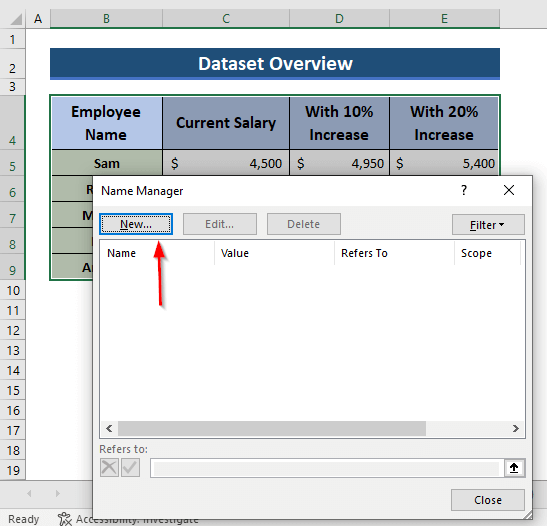
- Després, doneu un nom a les vostres dades d'origen dins del quadre Nom . No podeu utilitzar Espai mentre escriviu el nom.
- Ara, feu clic al quadre Es refereix al quadre (és a dir, Salari ) & a continuació, seleccioneu tota la matriu o taula a la qual voleu fer referència.
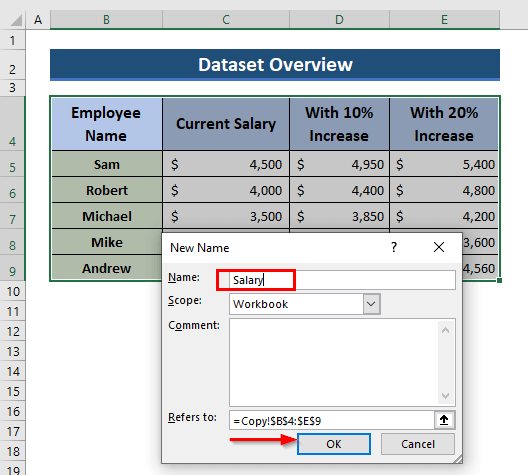
- Premeu D'acord & el Gestor de noms mostrarà el fitxer font recentment creat amb el nom a la llista.

- Ara aneu a qualsevol full de treball de el teu mateix llibre de treball & utilitzeu aquest nom definit a la barra de funcions. Trobareu una opció per utilitzar les dades pel nom que heu creat mitjançant el Gestor de noms . Premeu INTER .

- Tindreu les dades referides al vostre nou full de treball alhora. Totles dades s'emmagatzemen aquí com el nom que heu definit.

- Ara, en cas que necessiteu fer referència a aquestes dades d'un altre llibre de treball, teniu per esmentar el nom del fitxer d'aquest llibre de treball juntament amb el nom definit també. Per tant, aquí les ordres estaran a la barra de funcions si volem referir les nostres dades d'un altre llibre de treball que estigui obert ara mateix-
=Book1.xlsx!Salary
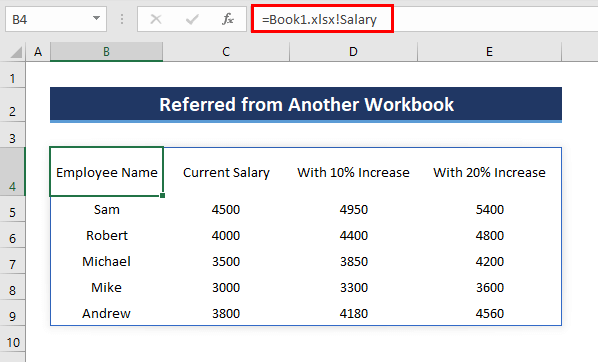
- I si el llibre de referència està tancat, hem d'afegir el camí d'origen d'aquest llibre de treball o fitxer d'Excel abans d'esmentar el nom del llibre de treball així com el nom definit per les dades. Per tant, les nostres ordres a la barra de funcions aquí seran-
='C:\Users\88019\Desktop\Book1.xlsx'!Salary

Llegir més: Com copiar diverses cel·les a un altre full a Excel (9 mètodes)
Excel VBA per copiar el valor de la cel·la a un altre full
Si us agrada VBA , aleshores tenim una bona notícia per a vosaltres, també podem copiar un rang de dades d'un full a un altre amb el codi VBA .
Pasos :
- Primer, premeu Alt+F11 , s'obrirà la finestra VBA .
- Des de la Insereix , seleccioneu l'ordre Mòdul . Apareixerà un mòdul nou anomenat Mòdul 1 on escriureu els vostres codis.
- Ara copieu els codis o macro següents i enganxeu-los al vostre mòdul.
6468
- Després de copiar els codis, premeu F5 i torneu al vostre full de treball d'Excel prement Alt+F11 de nou.

- Així, a la imatge següent, veureu que les dades s'han copiat de Full 1 a Full 3 .
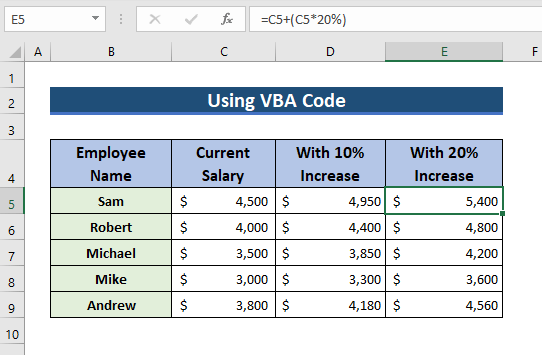
Llegir més: Enganxar VBA Especial per copiar valors i formats a Excel (9 exemples)
Conclusió
Aquests són els més adequats que he trobat fins ara per trobar la fórmula d'Excel per copiar el valor de la cel·la d'un altre full o fins i tot d'un altre llibre de treball si està obert o tancat. Si creieu que m'he perdut un mètode que hauria d'haver esmentat a l'article, feu-m'ho saber mitjançant els vostres valuosos comentaris. O podeu fer un cop d'ull als nostres altres interessants & articles informatius en aquest lloc web.

